在生活中,我们总能看到浪漫、温馨的画面,在众多人眼中坐着热气球观看风景也是一件很美好的事情,很多刚学习sketchbook软件的小伙伴还不会画热气球。本期内容为大家分享sketchbo
在生活中,我们总能看到浪漫、温馨的画面,在众多人眼中坐着热气球观看风景也是一件很美好的事情,很多刚学习sketchbook软件的小伙伴还不会画热气球。本期内容为大家分享sketchbook怎么绘制热气球插画?以下是详细内容。
sketchbook怎么绘制热气球插画?
(1)创建草图
打开sketchbook软件,点击左上角的“主菜单”图标,在弹出的窗口点击“新建草图”选项,创建一个大小合适的画布。
(2)绘制正圆
点击“图层”图标,在图层面板中点击“+”加号,新建线稿图层。
接着在工具栏找到“圆形矩形”图标,点击它,在弹出的窗口选择“圆形”选项,手指长按画布绘制圆形可以得到一个正圆。
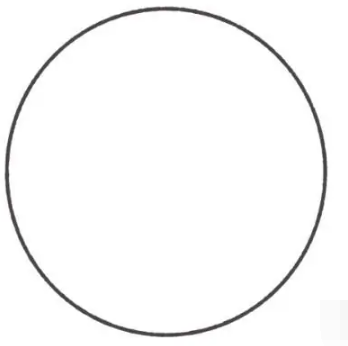
(3)在圆形上添加弧线
接着在圆形中添加弧线,从上面画下来三条弧线,在下方绘制一条弧线,这样可以增强球体的立体感。
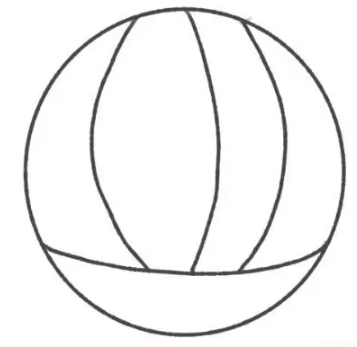
(4)绘制热气球的吊篮
在圆形的底部绘制四根线条作为吊篮的绳子,并在绳子下方绘制一个篮框,绘制篮框时注意透视关系。
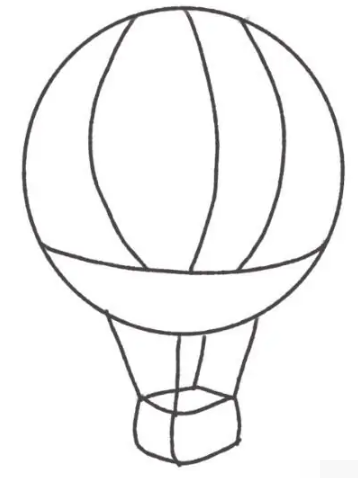
(5)填充颜色
新建上色图层,在颜色面板中选择喜欢的颜色,给热气球添加好颜色即可。
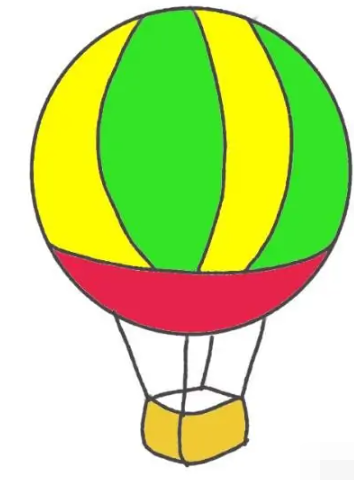
以上就是自由互联小编分享的“sketchbook怎么绘制热气球插画?妙笔生花插画教程”相关内容。希望以上内容能对您有所帮助,小伙伴们我们下期再见哦~
